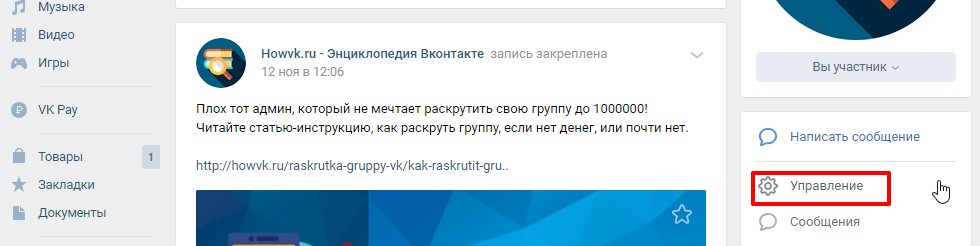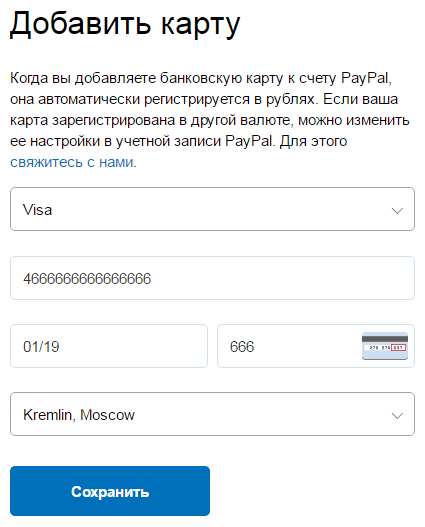Пошаговая инструкция по яндекс.метрике
Содержание:
Как создать счетчик
После этого попадаем на страницу авторизации, где вводим логин и пароль от электронной почты Yandex, которая выступает в роли ключа, открывающего доступ ко всем сервисам поисковой системы.
После того как на сайте Яндекс Метрики вход в личный кабинет успешно состоялся, видим страницу, где будут отображаться созданные счетчики. При первом входе здесь, естественно, будет пусто, а чтобы это исправить, находим в левой верхней части кнопку «Добавить счетчик»:
Откроется форма создания счетчика, где нужно придумать имя, указать адрес сайта (без протокола http), установить часовой пояс, включить при необходимости функции Вебвизора (рекомендуется включить) и согласиться с условиями пользовательского соглашения.
При настройке мы пропустили пару моментов, о которых нужно рассказать чуть более детально:
- «Дополнительные адреса» – эта опция необходима, когда один счетчик устанавливают на нескольких доменах или поддоменах.
- «Принимать данные с указанных адресов» – такую функцию применяют, когда нужно отсеять ненужную информацию. Такое случается, когда, например, кто-то скопировал себе весь ваш сайт вместе с кодом счетчика.
- «Включая поддомены» – эту опцию задействуют, если пользуются функцией «Принимать данные с указанных адресов» и нужно отслеживать информацию не только с основного домена, но и, соответственно, с поддоменов.
Настроив все, нажимают «Создать счетчик».
Зачем использовать Метрику
Яндекс.Метрика используется, чтобы отслеживать посещаемость и наблюдать за поведением пользователей на сайте. Это крайне полезный инструмент в арсенале маркетолога и владельца бизнеса, он рассказывает, что не так, и показывает, какие моменты на сайте нужно исправить, чтобы пользователи лучше с ним взаимодействовали.
Возможности сервиса:
- Анализ трафика. Не просто сколько людей пришло, а откуда они зашли на сайт, каким образом привлечены (например, SEO или контекстная реклама), сколько лет пользователю, из какого он региона и так далее.
- Анализ поведения пользователей. Сервис предоставляет информацию о том, куда пользователи кликают чаще всего, как переходят по страницам, и даже записывает видео отдельных посещений.
- Поиск ошибок и неисправностей. Наблюдая за поведением пользователей, вы обязательно обнаружите какие-то сложности в использовании сайта с их стороны и сможете устранить проблему.
- Оценка результативности маркетинговых мероприятий: отследить клики по формам и кнопкам заявки.
- Разделение аудиторию на разные пласты.
- Отслеживание ключевых запросов, по которым приходят посетители.
Короче, Метрика – это must have для любого сайта. Она помогает улучшить сайт и наладить взаимодействие с пользователем, так что ее просто необходимо использовать для успешного продвижения товаров и услуг.
Подписывайтесь на наши новости
Одно письмо в неделю с самыми актуальными статьями + обзор digital-профессий!
*Нажимая «Подписаться» вы даете согласие на обработку персональных данных.
Вход
Единый вход в любые сервисы Яндекса
Вход в Яндекс.Метрику осуществляется ровно таким же образом, как и вход в другие сервисы Яндекса — для него используется единый паспорт, который позволяет воспользоваться любыми услугами Яндекса. Вот как войти с его помощью:
- Перейдите на страницу Метрики (хотя можно действовать в обратном порядке и сначала перейти на страницу Паспорта, а потом уже, после логина, на страницу Метрики, не принципиально).
- Укажите ваши логин или пароль. После этого вы можете пользоваться Яндекс.Метрикой.
Разумеется, не забудьте предварительно установить счётчик на свой сайт, иначе ничего работать в принципе не будет.
Настройка Яндекс Метрики
Обратите также внимание на пункт «Дополнительные настройки», который есть на этой же на странице
Разберем значение этих настроек:
- Валюта – по умолчанию российские рубли. Здесь указывают валюту, в которой отображают ценность цели, данные по контекстной рекламе и интернет-коммерции.
- Тайм-аут визита в минутах – по умолчанию 30 минут, можно увеличить по желанию до 360 мин. Если по истечении указанного времени один и тот же пользователь вернется на сайт, то это будет засчитано, как новое посещение.
- Отслеживание хеша – эта опция используется для сайтов с технологией AJAX (Asynchronous JavaScript and XML), которая позволяет взаимодействовать с веб-сервером без перезагрузок страниц, за счет чего повышается скорость работы сайта.
- Для XML-сайтов, где отсутствуют элемент noscript.
- В одну строку – если поставить тут галочку, то система сгенерирует код счетчика в одну строчку, не разбивая его на теги.
- Информер – если активировать эту опцию, то счетчик станет показывать посетителям сайта сведения о количестве посетителей. Поставив галочку, пользователь получит возможность настроить внешний вид информера, задав размеры, цвет, информацию для отображения и пр.
- Альтернативный CDN – эта опция используется для сбора данных по посещаемости в тех регионах, где работа Яндекс-сервисов ограничена.
- Устаревший код счетчика – функцию активируют, если хотят использовать для просмотра действий пользователей Вебвизор версии 1.0.
После того как все будет настроено, останется нажать внизу на желтую кнопку «Начать пользоваться». С этого момента счетчик станет отображаться при входе в личный кабинет Яндекс Метрики и начнет показывать четыре важных параметра:
- визиты;
- просмотры;
- посетители;
- достижение целей.
Если нужно будет внести изменения в настройки, то для этого нажимают значок шестеренки справа в строке счетчика, а если нужно удалить, то рядом с шестеренкой есть доступ к соответствующему контекстному меню.
Чтобы получить детальные сведения о посещаемости сайта, нажимают на счетчик и открывается следующее окно.
Здесь можно задавать временные периоды отображения, чтобы замерять динамику изменения посещаемости или сравнивать данные по сезонам/годам/месяцам и пр. В общем, названия отдельных блоков аналитики, которые можно добавлять/удалять при необходимости, говорят сами за себя, поэтому детально описывать их нет нужды.
Как предоставить гостевой доступ к Яндекс.Метрике
Чтобы дать права доступа к вашей Яндекс.Метрике другому пользователю, вам необходимо перейти в настройки счетчика и после открыть открыть вкладку «Доступ».
Нажимаете «Добавить пользователя».
В поле «Логин» вписываете полную почту пользователя, которому вы хотите дать доступ либо вписываете только начало почты, до знака @. Почта пользователя обязательно должна быть от сервиса Яндекс.Почта.
В комментарий вписываете напоминание о том, кому и для чего выдан счетчик.
Никогда не включайте «Публичный доступ к статистике», выдавайте только индивидуальный доступ с счетчику, как показано выше.
Бонус: Как исправить замедление скорости загрузки сайта Яндекс.Метрикой
1 способ
Метрика всегда тормозила загрузку страниц сайта, но еще больше это стало ощущаться после запуска Вебвизора 2.0. Чтобы сократить время загрузки кода от метрики практически в 2 раза, вам необходимо зайти в настройки счетчика и во вкладке «Вебвизор» отключить вторую версию Вебвизора. После этого перейти на вкладку «Счетчик» и прокрутив до «Дополнительные настройки» поставить галочки напротив «Устаревший код счетчика» и «Асинхронный код».
2 способ
Обернуть код в скролл-ивент и сделать задержку в 1 секунду. Сайт будет загружаться быстро по всем проверкам, но как только пользователь начнет скроллить страницу проходит секунда и начинается подзагрузка кода Яндекс.Метрики.
var fired = false;
window.addEventListener('scroll', () => {
if (fired === false) {
fired = true;
setTimeout(() => {
// Здесь все коды трекеров, чатов и прочего,
// которые сильно тормозят скорость загрузки.
}, 1000)
}
});